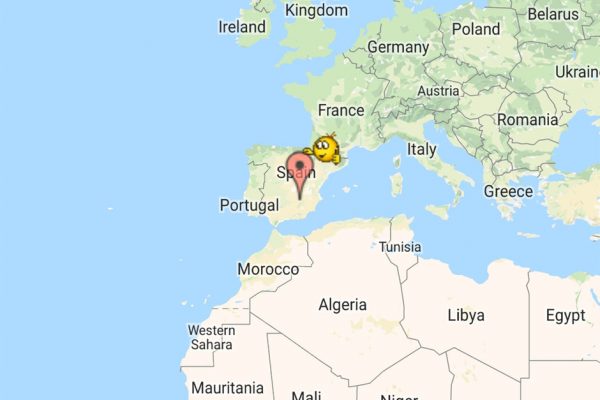كيف أصلح جميع أنواع مشاكل Dolby sound على جهاز الكمبيوتر الشخصي الذي يعمل بنظام Windows؟

هل تريد تحسين الصوت الخاص بك إلى أكثر من 150٪؟ مع Dolby digital plus ، يمكنك منع سماع ملفات الوسائط المتعددة الخاصة بك كمحطة ذات إشارة قليلة ، والحصول على أقصى استفادة من الأفلام أو الموسيقى المفضلة لديك ، باستخدام أداة تحسين الصوت الممتازة المتوفرة لنظام التشغيل Windows الخاص بك بغض النظر عن الإصدارات التي انت تستخدم
هل يكلف أي شيء لإصلاح مشكلة صوت Dolby على Windows؟
وفر الوقت والمال باستخدام تطبيق Dolby digital Plus المتاح مجانًا على موقعه الرسمي على الويب ، وتجنب شراء بطاقات الصوت أو المساعدة الفنية للإصلاحات ، ما عليك سوى تنزيل الإعداد أو البرنامج ومتابعة التثبيت على جهاز الكمبيوتر الخاص بك.
كيفية حل مشكلة Dolby sound داخل نظام Windows؟
تحدث مشكلات الصوت بشكل متكرر بسبب تحديث النظام و “عدم توافق برنامج التشغيل” ، ويتم إجراء التكوين اليدوي لتحديد فشل بعض برامج التشغيل هذه حيث يتم تثبيتها وتنشيطها بشكل غير مكتمل ، ويتم حل هذه المشكلات من خلال مسؤولي الجهاز.

استخدم Dolby Sound
أول شيء يجب عليك فعله هو تنزيل الملفات الضرورية عن طريق إنشاء مجلد يجب علينا فيه فك ضغط الملفات التي قمنا بتنزيلها ، وبمجرد الانتهاء ، سنذهب إلى مدير الجهاز بالضغط على مفتاح Windows + X ، داخل المدير أو نحن الموجودة في “أجهزة التحكم في الصوت والفيديو وأجهزة التحكم في الألعاب” نضغط مرتين على “جهاز الصوت عالي الوضوح”.
ضمن علامة التبويب ‘driver’ ، نبحث عن خيار تحديث برنامج التشغيل ، انقر فوق ‘Search for driver software on the computer’ ، واختر قائمة برامج تشغيل الجهاز على الكمبيوتر ، وبالتالي انقر فوق ‘use disk’ ، الموجود بالفعل في النافذة تثبيت القرص نلمس مربع التصفح.

نبحث عن موقع الملف الذي قمنا بفك ضغطه . في المجلد المسمى Drivers في Windows 8 و 10 ونختار الخيار الأول ‘Digital Plus AA.inf’ . نضغط على قبول ، وبعد ذلك نقبل الشروط ، نغلق windows وإذا لم يطلب إعادة التشغيل ، فانقر فوق “لا”. نضغط مرة أخرى على الصوت عالي الوضوح ونفعل نفس الشيء كما كان من قبل . نواصل البحث عن “Digital Plus HT” . ونقبل المصطلحات وننتقل إلى إعادة تشغيل جهاز الكمبيوتر الخاص بنا .
بمجرد إعادة تشغيل جهاز الكمبيوتر الخاص بنا . سنحدد مكاننا في المجلد الذي قمنا بتنزيله في البداية ، ونبحث بداخله عن المجلد الفرعي المسمى “التطبيق” و “DDP Advance Audio” نختار الإصدار 64 أو 32 بت وفقًا لعملنا النظام ومتابعة التثبيت . نقبل مربعات التحذير وننتهي من التثبيت.
إذا كان لديك مشاكل مع الصوت المكاني
يحتوي Dolby على العديد من الوظائف التي تتيح لك الحصول على أفضل تحسين لأصواتك ، ويمكنك تهيئته تلقائيًا أو يدويًا من خلال التكوينات التي يوفرها التطبيق . والخيارات الافتراضية التي يحتوي عليها Dolby تسمح بالتحسين الفوري . على الرغم من أنه يمكنك اللعب بمقاييس الأصوات وتخصيصها على طريقتك.
إذا استمرت المشكلة وفقًا لنظام التشغيل الخاص بك . فما عليك فعله هو تصفح الإعدادات مثل مستكشف أخطاء Windows ومصلحها ، والتأكد من أن الأجهزة تعمل بكامل طاقتها مسبقًا . ويوصى بتجربة مكبرات الصوت على جهاز كمبيوتر آخر . والتأكد من ذلك يعمل بشكل طبيعي.
تحديث برامج تشغيل الصوت
في مثل هذه الحالة التي تستمر فيها هذه المشكلات حتى مع التكوينات السابقة . من الضروري تعليق بعض وحدات التحكم أو إعادة برامج التشغيل وإعادة تثبيت وحدة تحكم جديدة تتكيف مع النظام . وفي هذه الحالة ، إذا كان لديك بطاقة صوت ، يجب أن يتم تشغيلها عند التحقق . يوصى أيضًا بتغيير مخرجات الصوت وعمل إعدادات صوت مختلفة على جهاز الكمبيوتر الخاص بنا.
في كثير من الحالات . يجب أن تأخذ في الاعتبار أجهزة الإخراج الخارجية . مثل مكبرات الصوت الخاصة بك ، لأنها يمكن أن تكون بها عيوب وليس هذا بسبب برنامج تشغيل أو برنامج يؤثر بشكل مباشر على الجهاز. هذه الحالة ، إذا كانت مكبرات الصوت في حالة ممتازة . فسنذهب إلى محرك بحث Windows ونكتب الكلمات “مدير الجهاز” أو نضغط على المفاتيح “Ctrl + Alt + Del”.

بمجرد دخولك إلى مدير الجهاز . حدد موقع المؤشر إلى قسم “المدخلات والمخرجات الصوتية” ، وانقر نقرًا مزدوجًا على “مكبرات الصوت” وفي علامات تبويب برنامج التشغيل . ابحث عن خيار “تحديث برنامج التشغيل”. بمجرد الدخول ، نلمس “البحث تلقائيًا عن التحديث” برنامج التشغيل . من الضروري أن يكون لديك إشارة إنترنت جيدة لتنزيله.
في بعض الحالات . يمكن إصلاح برامج تشغيل الصوت هذه التي يتم تنشيطها في مدير الأجهزة لدينا يدويًا في قسم “استعراض جهاز الكمبيوتر الخاص بي بحثًا عن برنامج التشغيل” . يتيح لك هذا الخيار تحديث برنامج التشغيل أو تنشيطه من خلال القرص المضغوط الذي يتم إحضاره في معظم أجهزة الكمبيوتر للتنشيط حسب الشركة المصنعة لها.